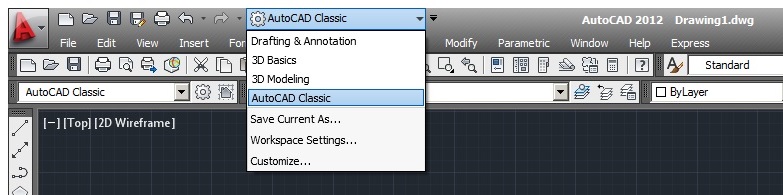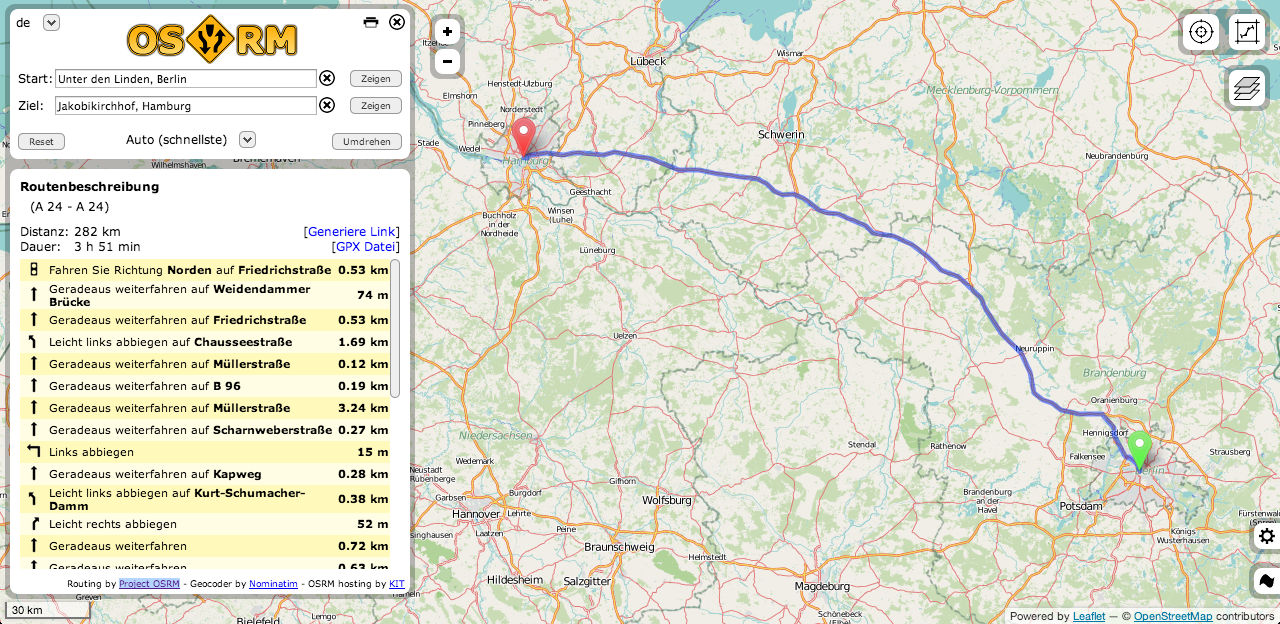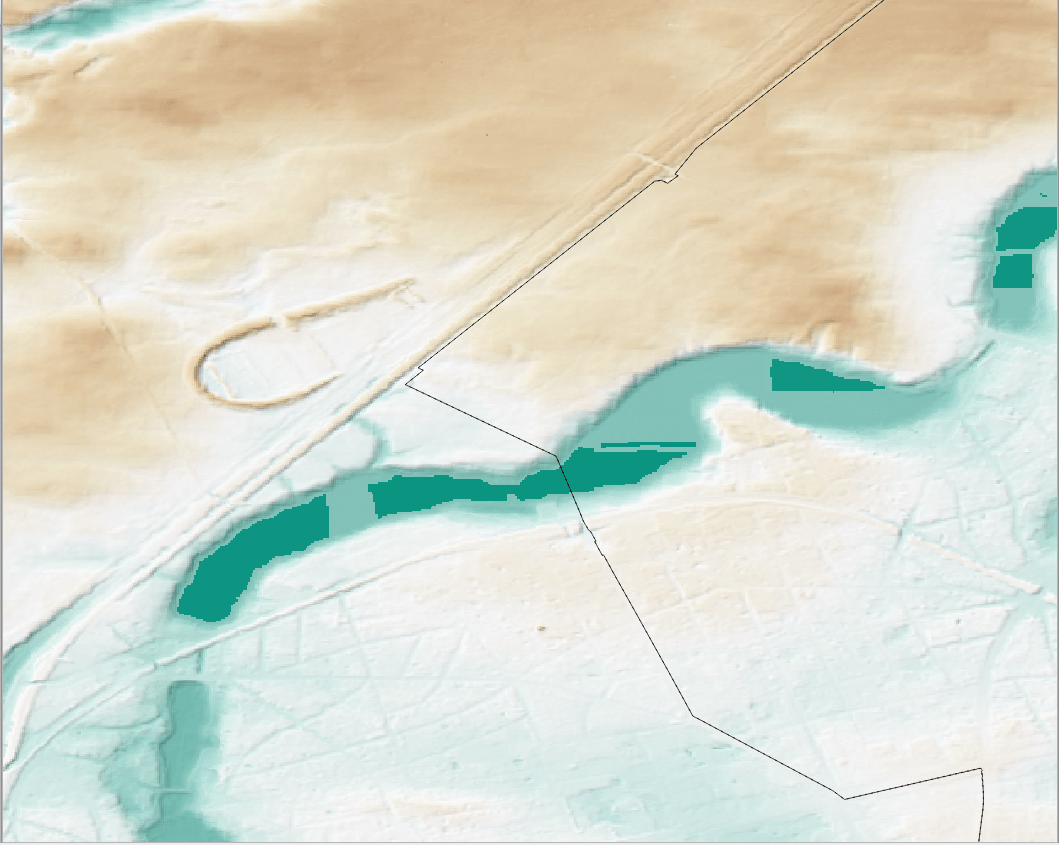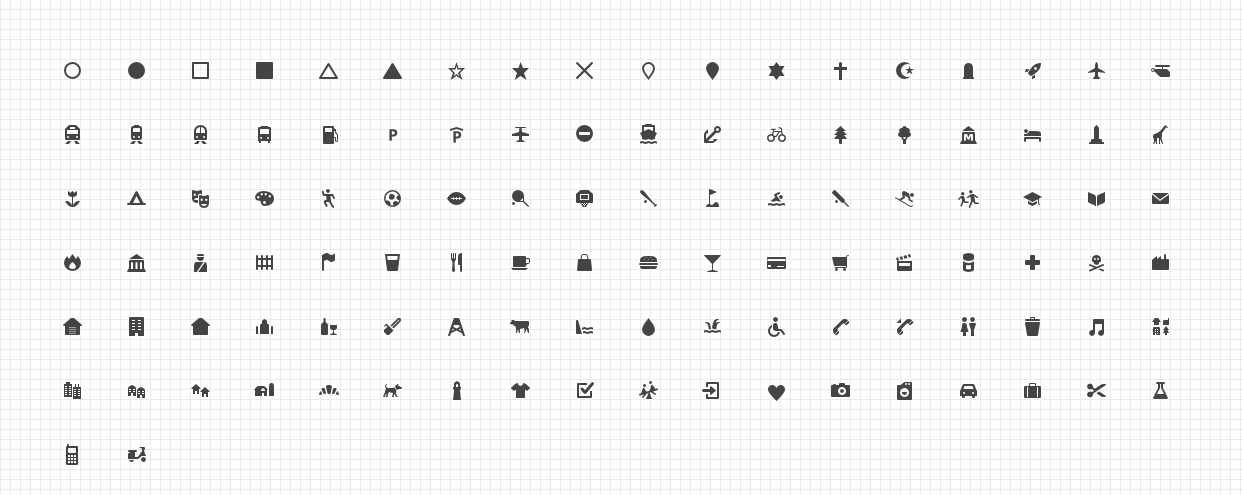Hola todos!
Ich arbeite mit AutoCAD 2012, english und bezogen auf diese Version will ich gern ein par Tips weiter geben.
Kleine Einleitung
In mittelgrossen Ingenieurbüros kommen ganz verschiedene Spezialisten zusammen. Jeder hat da seine Geschichte, wie er sich Kenntnise der verschiedenen Programme mit denen im Büro gearbeitet werden, angeeignet hat.
Gerade in den Geowissenschaften gibt es eine grosse Auswahl an Möglichkeiten die Daten zu verarbeiten und darzustellen und das mit Hilfe verschiedenster Programme, jedes mit unterschiedlichen Stärken und Schwächen. Die Auswahl fällt da machmal schwer. Wichtig ist immer sich klar zu machen für wen ihr eure Daten aufbereitet!
Ich habe zum Beispiel mehr mit AutoCad zu tun, weil im Allgemeinen die Kunden, welche an Projekten mit geotechnischem Bezug arbeiten, die Kartengrundlage meist für AutoCad schicken. Auf der anderen Seite die Abteilung für geologische Risikobewertung bekommen die Kartengrundlagen oft für ArcGIS. So kommt es, dass wir Geologen haben die mit ArcGIS arbeiten und Geologen die mit AutoCAD arbeiten. Ich gehöre zur AutoCAD Gruppe und will versuchen ein par Tips und Tricks zu geben. Von ganz einfachen Themen bis zu komplexeren Sachen 😉
Erstmal ein paar wichtige Grundlagen:
Dein Arbeitsbereich
Ihr werdet feststellen, dass euer Layout vielleicht etwas anders aussieht als das auf meinen Abbildugnen. Ich habe mein Layout auf AutoCAD Classic. Das könnt ihr umstellen indem ihr auf dieses Menü klickt, welches in Abbildung 1 mit der roten Ellipse gekennzeichnet ist.

Ihr öffnet damit ein Menü wie in Abbildung 2 und könnt euer favorisiertes und auf eure Aufgabe zugeschnittenes Layout auswählen. Ich nutze wärend meiner Tips wie gesagt Classic. Das hat aber rein nostalgische Gründe 😉
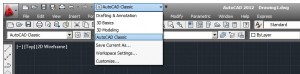
Wie ihr euer AutoCAD nutzt hängt viel von euerem Geschmack ab. So gibt es die Command-Zeilen-Nutzer, die Menü-Zeilen-Nutzer und die Bildchen-Drück-Nutzer. In Abbildung 3 habe ich die drei beschriebenen Möglichkeiten eingekreist.

Was hat es damit nun auf sich. Es bedeutet, dass ihr in AutoCAD (mindestens) 3 Möglichkeiten habt zum selben Ergebnis zu kommen. Ich will das versuchen an einem Beispiel zu verdeutlichen:
Möglichkeiten einen Punkt zu zeichen
Als einfachstes mögliches, 1-dimensionales, Objekt habe ich mich für den Punkt als Versuchsobjekt entschieden:
Möglichkeit 1 – Bildchen klicken:
Wie ihr vielleicht schon vermutet, könnt ihr einen Punkt zeichenen in dem ihr das Punkt-Icon anklickt und dann irgendwo auf eure Zeichenfläche klickt (das mit den Koordinaten werde ich in einem der folgenden Tips erklären).
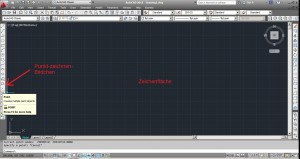
Möglichkeit 2 – Menü-Zeile:
Hier geht ihr ins Menu auf den Unterpunkt Draw Unter-Unterpunkt Point und dort wählt ihr Multiple Point aus (die Möglichkeit Single-Point lässt euch nur genau einen Punkt zeichnen, wärend Multiple-Point euch viele Punkte zeichnen lässt) und dann auf die Zeichenfläche klicken.

Möglichkeit 3 – Commandos:
Du kannst hier leider keine Panzer herumdirigieren 😉 aber dafür ganz tolle andere Dinge machen, wie zum Beispiel: Punkte zeichnen! Prinzipiell funktioniert das wie der Name schon sagt, in dem du Kommandos(Befehle) direkt eingibst. So führt der Befehl POINT zu dem Erbenis das ihr auf die Zeichenfläche klicken könnt und ein Punkt dort hinproduziert wird, wo ihr hingeklickt habt (Tranquilos chicos, dem Thema Kommandozeile werde ich später noch mindestens ein eigenes Thema widmen.)

Fazit
Ich habe Kollegen die ohne Ausnahme alles über die Command-Zeile machen. Andere klicken nur die Bildchen. Ich zeichne manches lieber übers Menü und anderes über die Command-Zeile. Das ist prinzipiell jedem selbst überlassen. Wichtig ist erstmal das ihr wisst, dass es mehrere Möglichkeiten gibt, welche zum selben Ergenis führen.
Ich hoffe es hat schon ein wenig geholfen bis hier her. Für mich ist es das erstemal, dass ich helfe ein Tutorial-Blog zu schreiben und bin noch am Lernen! Bitte um Verständnis. Wie bei allem: Übung macht den Meister; von daher: Bald gibts mehr!